Salut Logic-Sunrise, j'ai le plaisir de vous partager mon BIG TUTO pour pouvoir jouer à des jeux mais pas que, avec une PS4 en FW 4.05 ![]()
Sachez que ce tuto à été entièrement écrit et les screens viennent de moi, donc tout est correctement expliqué du début à la fin. Et svp, si vous comptez copier ce tuto, merci d'inclure les crédits & source qui sont en bas du topic.
Tout d'abord, avant de commencer assurez-vous d'avoir:
- Une PS4 en 4.05 ou moins (FAT / SLIM ou PRO peu importe)
- Un PC sous Windows de préférence (mais vous pouvez avoir Linux ou macOS c'est bon aussi)
- L'archive contenant les payloads importants dispo ICI
- Le logiciel PS4 Exploit Host d'Al-Azif dispo ICI (le tuto est basé sur la v0.3.20)
- Une clé USB formatée en FAT32 (pour mettre l'OFW 4.05, si vous l'avez y'a pas besoin) et un Disque Dur Externe (abrégé DDE) qui soit en USB 3.0 de préférence et ayant minimum 100Go de libre (ou Clé USB si vous en avez une qui fait cette taille)
- Un jeu PS4 au format .PKG lancable en 4.05 (ce tuto vous permettra de les installer et d'y jouer, je vous conseille de faire une recherche Google, il est votre amis ![]() ). Si vous n'avez pas de jeu ou que vous voulez simplement tester l'exploit en attendant, il vous suffit de télécharger le ControllerHomebrew ICI (il vous permet de tester vos touches)
). Si vous n'avez pas de jeu ou que vous voulez simplement tester l'exploit en attendant, il vous suffit de télécharger le ControllerHomebrew ICI (il vous permet de tester vos touches)
- Beaucoup de patience et bien lire le tuto dans l'ordre
Infos sur les payloads contenus dans les Payloads importants:
-> Le payload webbrowser.bin permet d'activer le Navigateur Web (car il faut être connecté au PSN au moins une fois pour pouvoir l'utiliser normalement). Et pour la suite du tuto, vous en aurez besoin. Ce payload est permanent, donc vous aurez pas besoin de l'injecter de nouveau.
-> Le payload BlockerV2.bin bloque le téléchargement du dernier OFW (5.05 à l'heure où j'écris ces lignes) et donc vous évite de devoir l'annuler & supprimer à chaque fois, voir même qu'il s'installe tout seul (malgré les paramètres correctement mis, il s'installe auto, donc ce payload permet d'éviter ça). Ce payload est permanent, donc vous aurez pas besoin de l'injecter de nouveau.
Tous les autres payload sont temporaires, donc aurez besoin de les relancer à chaque redémarrage (pour éviter la connexion à un PC à chaque fois, nous allons utiliser un site web vers la fin de la Partie 2)
-> Le payload ftpfull405.bin permet l'activation complète du FTP sur votre PS4 (connexion avec l'IP locale de votre console [visible dans Système > Informations système] avec le port 1337), par contre il faudra éditer ce payload pour y mettre votre IP, qu'il faudra lancer grâce à l'exploit Specter ou IDC (expliqué dans la Partie 3). Ce payload est temporaire, donc à chaque redémarrage il faudra le remettre si vous voulez bénéficier du FTP.
Bien entendu, des payloads en .bin existent et permettent d'avoir des mods sur certains jeux (notamment GTA V). Sachez que ce tuto est uniquement dédié aux PS4 en 4.05, et pour pouvoir se connecter en ligne nous avons besoin du dernier OFW (5.05 donc), donc aucun mods est possible en ligne. Par contre, faites attention aux jeux que vous téléchargez car certains nécessitent une version supérieure à 4.05.
Partie 1 : Préparation de la PS4 et du DDE
Dans cette partie nous allons tout d'abord mettre l'OFW 4.05 (si vous n'avez pas cette version) et paramétrer correctement les paramètres. Pour ceux qui sont déjà en 4.05, ils peuvent passer à l'étape 2]
1] Télécharger le fichier de l'OFW 4.05 ICI [MD5: 203c76c97f7be5b881dd0c77c8edf385] et renommez le en PS4UPDATE.PUP (tout en majuscule) puis allez sur la clé USB formatée en FAT32 et créez un dossier PS4 puis dans ce dossier, créez en un nommé UPDATE dans lequel vous mettez le fichier .PUP, donc comme le screen ci dessous.
Une fois le fichier copié, retirez le CD de la PS4 si vous avez un, puis mettez la clé USB dans un des ports USB (peu importe lequel), ensuite faites flèche de haut et allez dans Paramètres puis Mise à jour du logiciel système et suivez les instructions. Ensuite une fois installé, vérifiez que vous êtes bien en 4.05 en allant dans Paramètres > Système > Informations système, normalement vous aurez pareil que le screen ci-dessous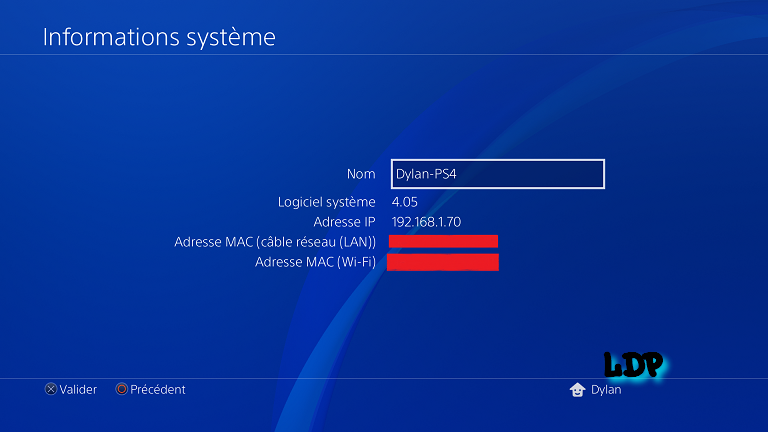
2] Une fois en 4.05, allez dans Paramètres puis Définir les fonctionnalités en mode repos et décochez Restez connecté à Internet. Ensuite faites rond et allez dans Téléchargements automatiques et décochez tout. Normalement vous devriez avoir comme les screens ci-dessous.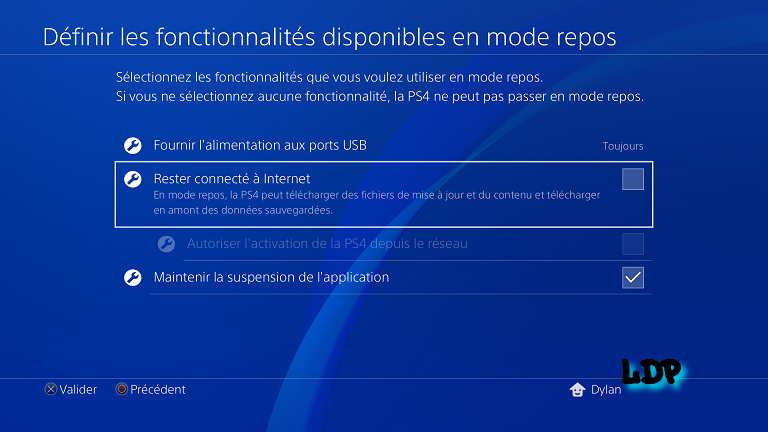
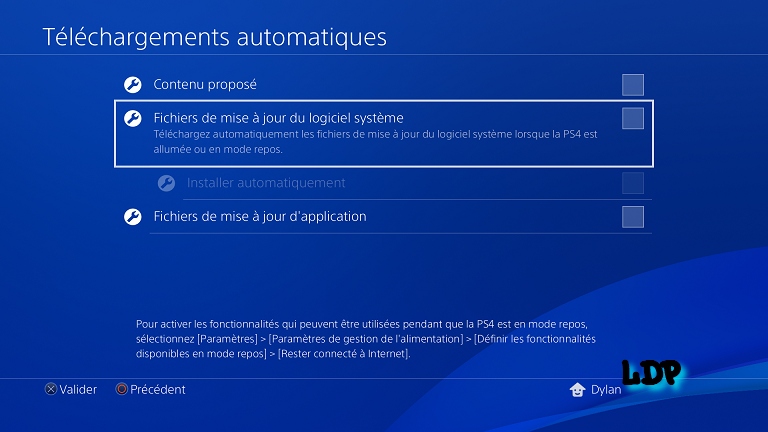
3] Une fois correctement paramétrée, il vous faut maintenant formater votre DDE en exFAT mais si vous ne voulez pas perdre vos documents c'est possible en créant une partition sur votre DDE (cette partition exFAT devra faire 100Go minimum pour pouvoir installer les plus gros jeux, ou même plusieurs à la fois si vous voulez). Si vous possédez une clé de 128Gb par exemple, essayez de faire le tuto mais je ne vous garantis rien, moi je fait avec un DDE. Pour faire une partition, connectez votre DDE (et uniquement celui ci, donc débranchez les autres clés USB si vous en avez), ouvrez l'explorateur Windows et faire clic droit sur Ce PC (ou Ordinateur) puis faites Gérer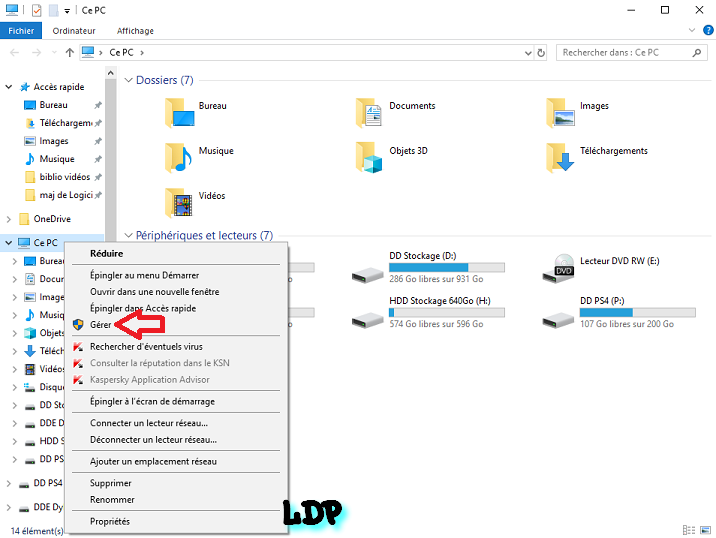
Vous aurez une fenêtre qui va apparaître, cliquez sur Gestion des disque puis faites un clic sur le DDE et faites Réduire le volume puis mettez la valeur en Mo la taille que vous voulez avoir pour la partition, pour 100Go mettez environ 103000 Mo puis faites Réduire, comme ci dessous;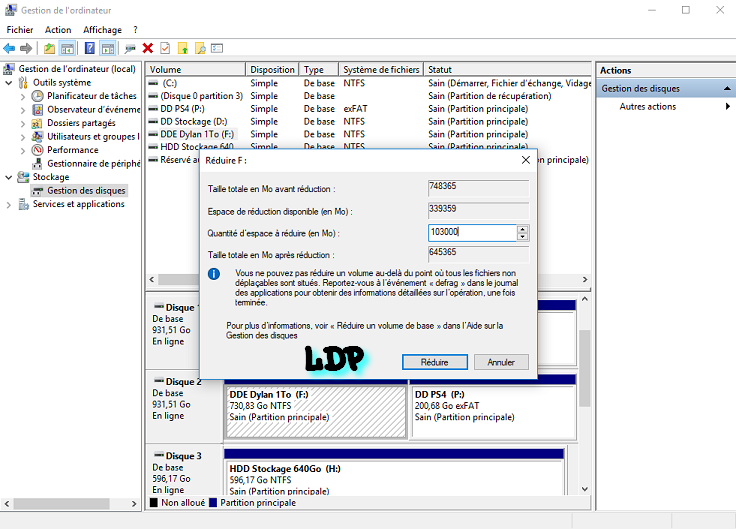
Vous aurez donc un volume Non alloué en noir, faites clic droit dessus puis faites Nouveau volume simple faites Suivant puis Suivant et attribuez une lettre puis faites Suivant et ici mettez le nom et mettez bien Système de fichiers: exFAT comme ci dessous;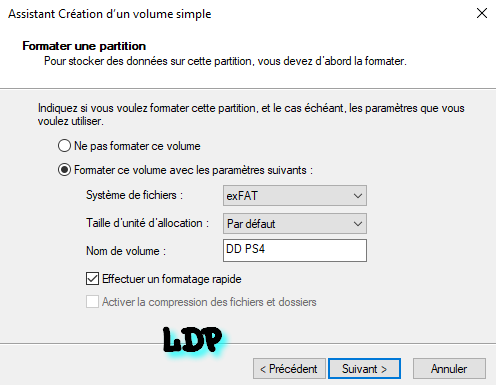
Puis faites Suivant et Terminer. Une fois votre partition en exFAT (accessible par le PC bien sûr, mais également par le PS4 via les Debug Settings), mettez votre jeu au format .PKG à la racine de cette partion exFAT puis passez à la suite
Partie 2 : Configurer sa PS4 pour lancer des payloads et installer des jeux
/!\ Cette partie est un peu longue, mais tout doit être fait correctement donc suivez bien cette partie /!\
1] Tout d'abord, décompressez l'archive du PS4 Exploit Host d'Al-Azif et copiez les payloads importants (qui sont l'archive Payloads importants, téléchargeable au début du tuto) et mettez les dans le dossier payloads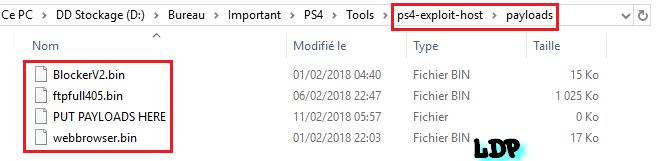
Ensuite lancez le fichier ps4-exploit-host.exe (ou le fichier exécutable en fonction de votre OS). Normalement vous verrez un écran comme ci-dessous ;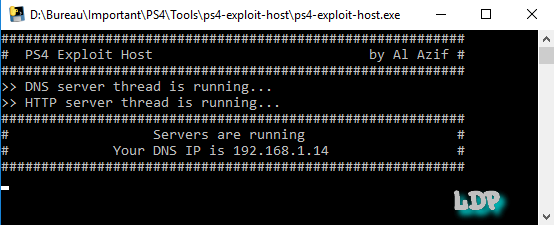
Note : Si vous avez une erreur en rapport avec tcp:80?, fermez tout logiciel susceptible d'utiliser ce port (Skype / XAMPP / etc) et relancez le logiciel
2] Notez bien le DNS IP, c'est l'IP locale de votre PC (pour moi c'est 192.168.1.14 mais ça peut être différent). Laissez le logiciel ouvert puis allez sur votre PS4 et allez dans Paramètres puis Réseau, cochez Se connecter à Internet puis connectez vous à votre box (la même que celle où y'a le PC) mais en DNS faites Manuel et en Primaire vous mettez le DNS IP affiché sur le logiciel d'Al-Azif , et faites pareil pour le Secondaire et validez la configuration de ce réseau.
3] Ensuite lancez le Guide utilisateur, et normalement vous verrez cette page;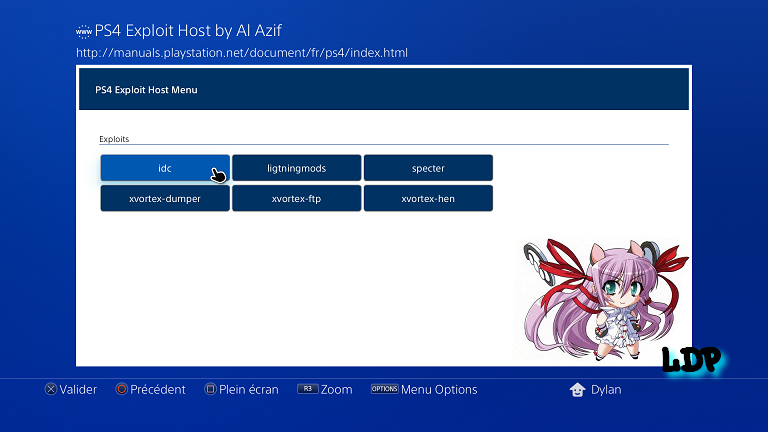
Choisissez idc, ensuite regardez le logiciel PS4 Exploit Host et normalement vous verrez un choix du payload à injecter comme ci dessous, choisissez le chiffre correspondant au payload à installer (vous devez installer webbrowser.bin). A chaque injection de payload, il vous dira Payload Sent! comme ci dessous;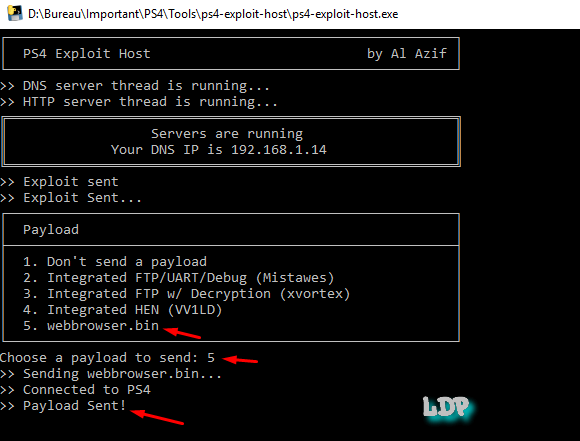
Une fois le 1er payload envoyé, fermez le Guide utilisateur et relancez le logiciel, puis refaites la même manip mais avec le payload BlockerV2 (peut-être qu'il faudra redémarrer la PS4 entre l'installation du 1er payload et le 2e). Une fois les deux payloads envoyés, redémarrez la console.
3] Rendez-vous dans Paramètres puis Réseau et configurez votre connexion normalement, donc vous la mettez sur votre box mais en DNS cette fois vous mettez Auto.
Ensuite lancez votre Navigateur Web, si il vous dit qu'il faut être connecté pour lancer le navigateur alors refaites les étapes de 1] à 3].
Une fois le Navigateur lancé, allez dans la barre d'URL (en faisant flèche de haut) puis entrez l'URL de ce site : https://www.consoleh...playground-4-05 et vous aurez cet interface (ajoutez cette page aux signets en appuyant sur la touche OPTIONS)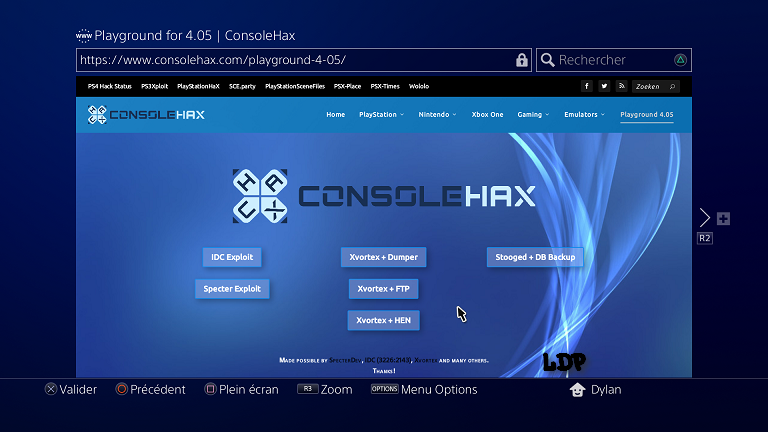
Note: Si vous avez un message qui à un rapport avec le certificat faites Oui
Cliquez sur Xvortex + HEN, cela va ouvrir une nouvelle page et après vous aurez un pop-up qui vous dira Welcome to PS4HEN v1.3, attendez ~3 sec puis fermez le Navigateur Web
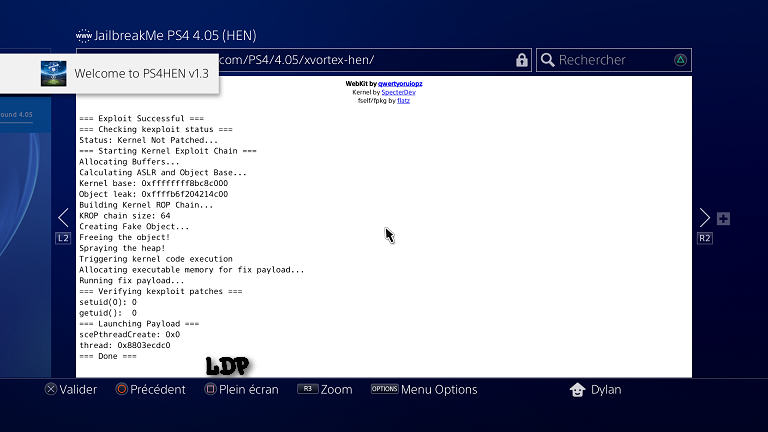
4] Une fois ceci, normalement dans les Paramètres vous verrez une nouvelle section tout en bas nommée Debug Settings;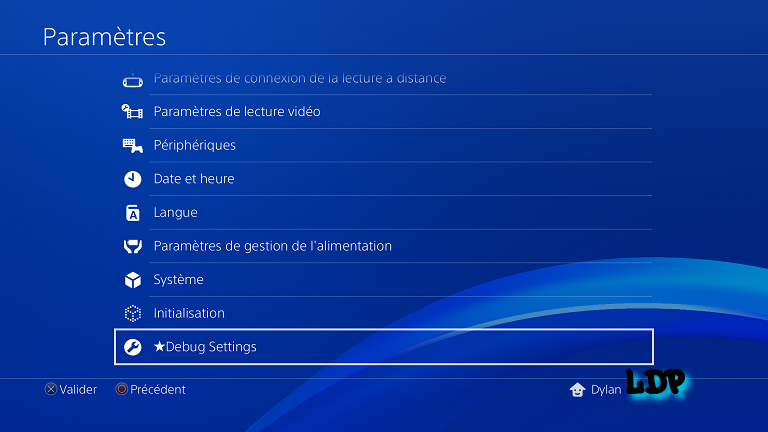
Pour le moment n'allez pas dedans, et surtout ne touchez pas aux paramètres IDU (sinon risque de brick)
5] Branchez votre DDE formaté en exFAT (ou avec une partition exFAT) sur un des ports USB de la PS4 (n'importe lequel) puis allez dans Paramètres > Debug Settings > Game > Package Installer et vous aurez cet écran avec les PKG mis sur votre DDE exFAT;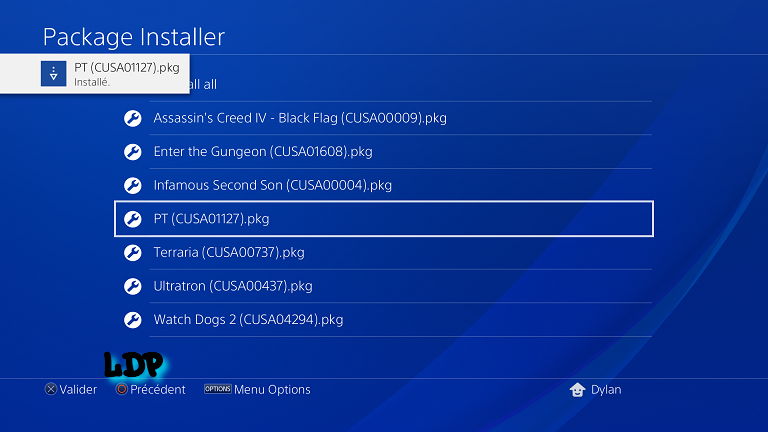
Vous pouvez bien entendu les installer un par un ou bien les installer tout en même temps en appuyant sur Install all.
6] Une fois le jeu désiré installé, faites retour jusqu’au menu principal et lancez le jeu. La console vous dira qu'il faut vous connecter pour profiter des services en ligne, faites Mettre à jour ultérieurement, votre jeu se lance et normalement en arrière plan la mise à jour 5.05 se téléchargera automatiquement mais après elle échouera avec un message Téléchargement impossible comme ci dessous (si ce n'est pas le cas, refaite les étapes de 1] à 3] pour installer le BlockerV2.bin)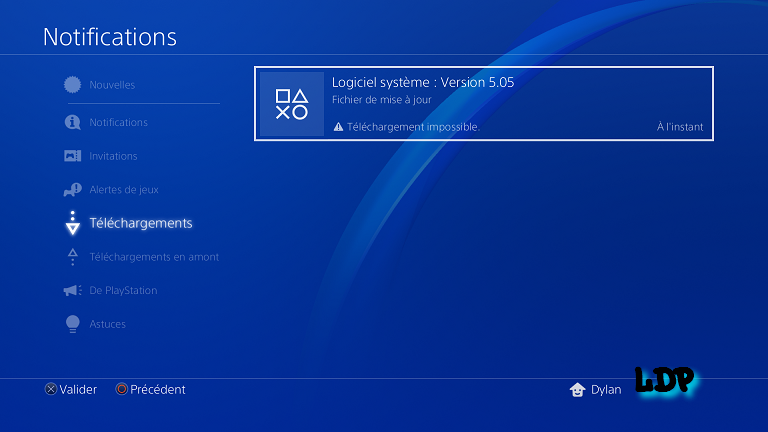
Le message qui vous demande de mettre à jour se mettra à chaque lancement de jeu, faites simplement Mettre à jour ultérieurement et votre jeu se lancera ![]()
Note: PS4HEN (payload qui active les Debug Settings et permet le lancement des jeux), qui est lancé via le site ConsoleHax est un payload temporaire, donc à chaque redémarrage de console vous allez devoir le relancer pour pouvoir avoir accès aux Debug Settings mais aussi pour lancer vos jeux (sinon il vous demandera de les débloquer/acheter)
Cette partie est finie, vous pourrez ainsi donc installer et lancer vos jeux et ce, sans PC comme tout ce fait via le site de ConsoleHax ![]()
Vidéo faite par moi montre qui vous l'exploit et le lancement de quelques jeux ![]()
Partie 3 : Envoyer des payloads via un logiciel (facultatif)
Cette partie est facultative, mais nécessite d'avoir fait les précédentes parties pour correctement être appliquée ![]()
Pour faire ce tuto, il vous suffira de télécharger l'archive de Payload Sender 1.76/4.05 dispo ICI et de la décompresser. Puis de mettre vos payloads .bin dans le dossier 4.05 mais avant ça, si vous souhaitez activer le FTP sur votre PS4 (peut être utile) il faut éditer ce payload avec le logiciel PS4 FTP IP Set dispo ICI.
Une fois ces deux logiciels téléchargés et décompressés, copiez le ftpfull405.bin (fournis dans l'archive des Payloads importants) dans le dossier de PS4 FTP IP Set et lancez le logiciel. Ensuite sélectionner le .bin en appuyant sur Select et entrez votre IP locale de la PS4 (visible dans Paramètres > Système > Informations système) comme ci dessous;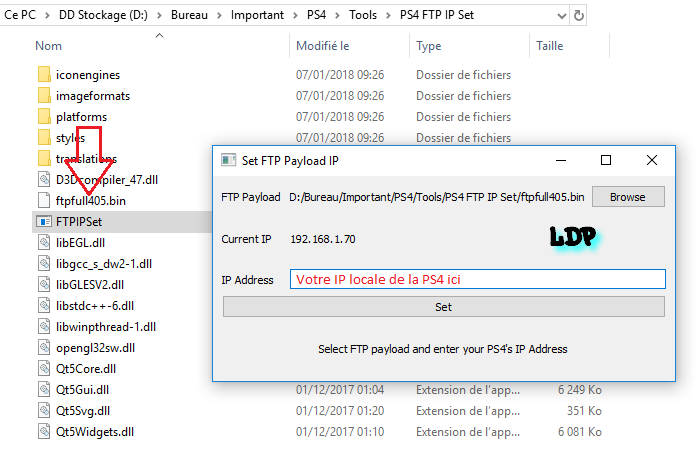
Ensuite cliquez sur Set puis fermez le logiciel, après vous devez copier le .bin dans le dossier 4.05 du logiciel Payload Sender , ensuite lancez le et cochez 4.05 PS4 et mettez votre IP locale de PS4 comme ci dessous (vous pouvez changer la langue en appuyant sur le drapeau souhaité en bas);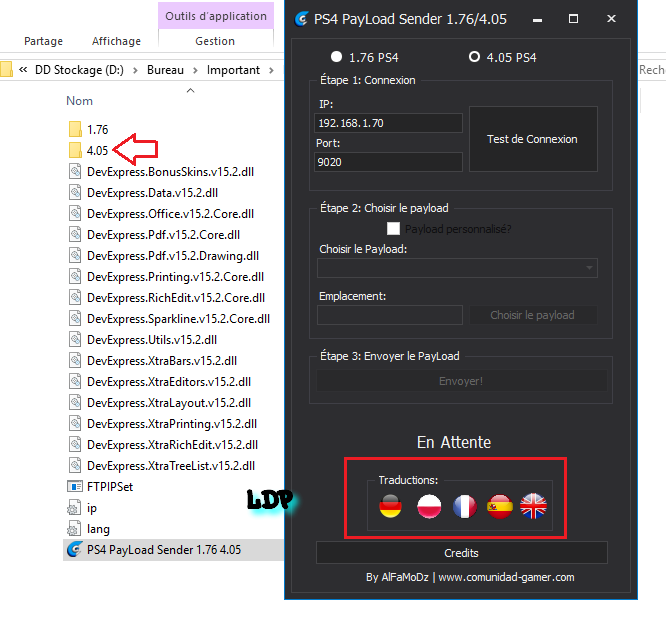
Ensuite, allez sur votre PS4 et allez sur le site de ConsoleHax, pour rappel l'URL est ceci: https://www.consoleh...playground-4-05 (pensez à l'enregistrer à vos signets)
Puis appuyez sur Specter Exploit, une fois sur la page chargée ne touchez à rien, vous aurez un écran comme celui ci;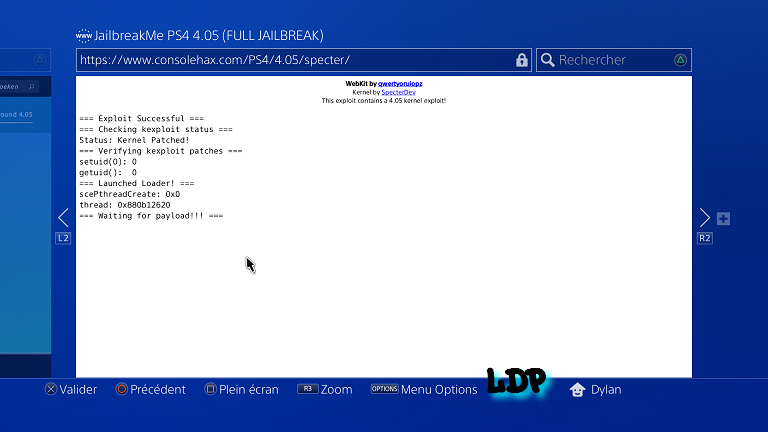
Connectez vous avec le Payload Sender puis choisissez le payload dans la liste déroulante et cliquez sur Envoyer! si le payload à correctement été reçu par la PS4 vous aurez un écran sur votre PS4 qui vous dit que le payload à été reçu (received en anglais) et normalement vous aurez le FTP activé [jusqu'au prochaine redémarrage] ![]()
Faites la même manip pour chaque payload que vous souhaitez injecter et qui ne se trovue pas sur ConsoleHax ![]() (sans utiliser PS4 FTP IP Set [qui est uniquement pour le payload FTP])
(sans utiliser PS4 FTP IP Set [qui est uniquement pour le payload FTP])
J'espère que ce BIG TUTO vous aura été utile, bon jeu à tous !
Crédits:
- Dylan57richem (écriture du tuto + images)
- SpecterDev (Exploit Kernel)
- Qwerty (exploit WebKit & web browser patch)
- 3226:2143 (Exploit IDC)
- Xvortex (Chargements des payload individuels)
- CelesteBlue (payload BlockerV2)
- alfamodz (PS4 Payload Sender 1.76/4.05)
- dbaaz (PS4 FTP IP Set)
- Le site SCE Party (OFW 4.05 d'origine + testapp.pkg)
- Le site ConsoleHax (pour avoir hebergé les payloads / exploits)
Source: LastDarknessPlace & Logic-Sunrise
Ce message a été modifié par Dylan57 - 26 février 2018 - 21:57.

























